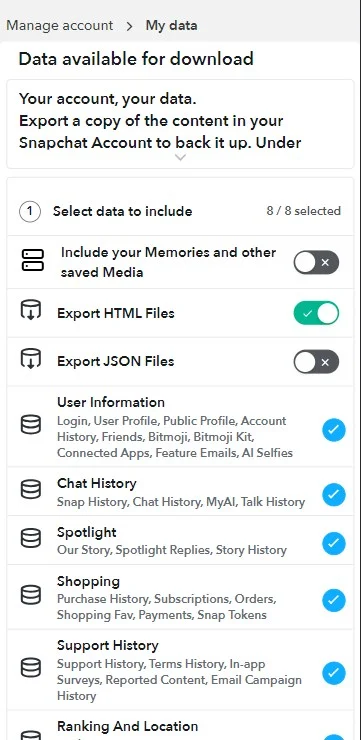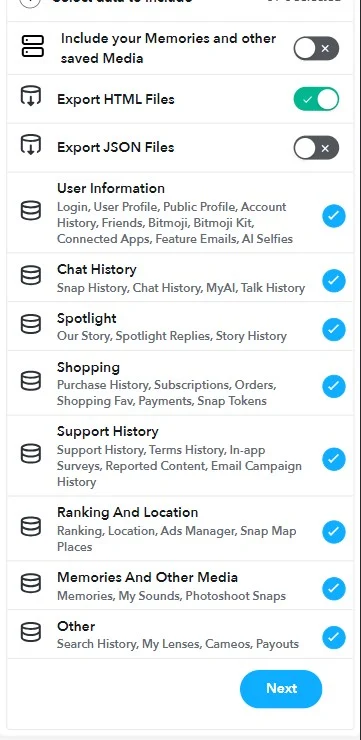Cara Menonaktifkan Snapchat
Diterbitkan: 2024-01-23Snapchat adalah aplikasi media sosial populer tempat Anda mengunggah pesan, foto, dan video yang hilang setelah beberapa saat. Fakta bahwa konten Anda menghilang menjadikan Snapchat aplikasi media sosial yang sangat menarik. Dengan Snapchat, Anda bahkan dapat berbagi video YouTube dalam cerita atau obrolan. Namun, Snapchat bukan satu-satunya aplikasi yang memiliki fitur ini. Saat ini, setiap aplikasi media sosial menawarkan fitur ini kepada Anda. Seperti apa pun, Anda mungkin tertarik pada platform media sosial lain dan ingin meninggalkan Snapchat.
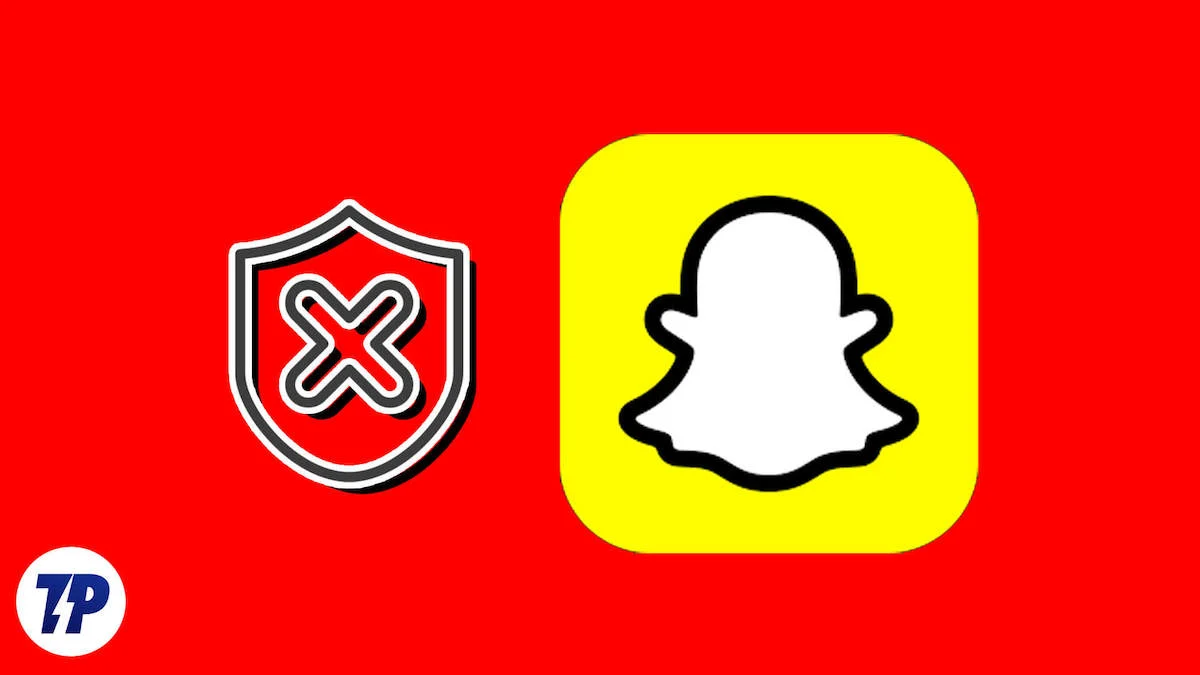
Jika itu yang Anda inginkan, maka Anda datang ke tempat yang tepat. Dalam panduan ini, kami akan menunjukkan langkah-langkah yang perlu Anda ketahui untuk menonaktifkan Snapchat. Apa pun alasan Anda keluar, apakah itu menggunakan aplikasi media sosial lain atau detoks media sosial, panduan ini siap membantu Anda. Mari selami.
Daftar isi
Bagaimana cara menonaktifkan Snapchat?
Menonaktifkan Snapchat cukup sederhana. Namun, Anda tidak dapat menonaktifkan akun Snapchat menggunakan ponsel pintar atau perangkat Android Anda melalui aplikasi Snapchat Android. Anda harus mengikuti proses yang sama untuk Android dan web, yang berarti Anda dapat melakukannya melalui browser web. Namun, menonaktifkan Snapchat di iOS cukup sederhana dan akan dijelaskan di bagian selanjutnya dari panduan ini.
Cara menonaktifkan Snapchat di Android atau web
Berikut langkah-langkah yang diperlukan untuk menonaktifkan akun Snapchat di Android atau di web:
- Buka browser web apa pun di ponsel Android atau PC Anda dan kunjungi situs web ini. Anda dapat memilih salah satu dari daftar browser terbaik ini.
- Masukkan nama pengguna Snapchat Anda lalu ketuk Berikutnya .
- Sekarang, Anda perlu memasukkan kata sandi Anda lalu ketuk Berikutnya .
- Untuk menonaktifkan akun Anda, Anda perlu mengklik Hapus Akun Saya .
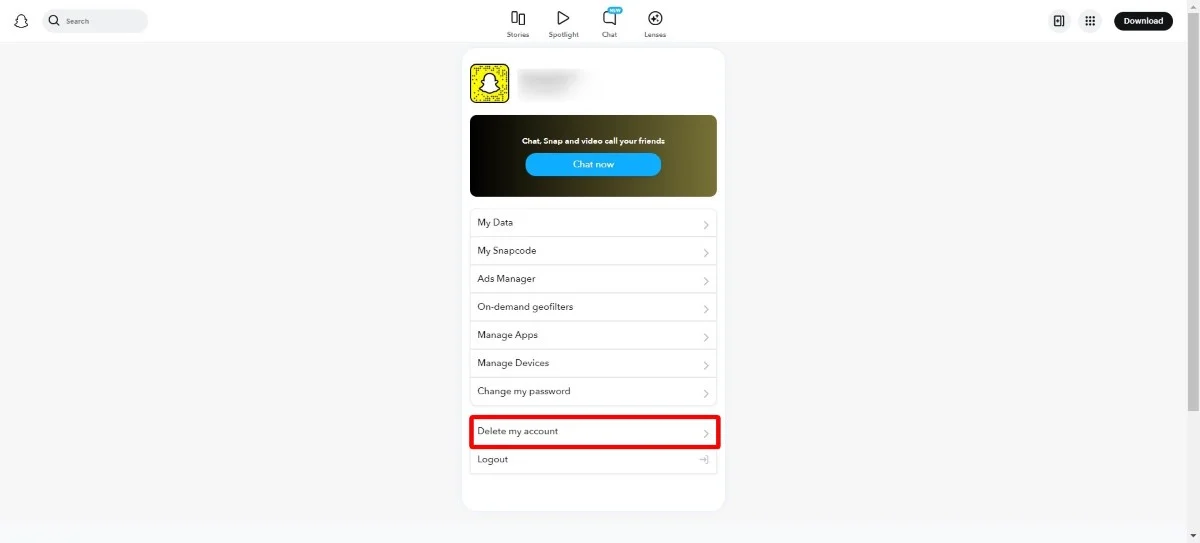
- Untuk mengonfirmasi tindakan Anda, Anda perlu memasukkan nama pengguna dan kata sandi Anda sekali lagi.
- Gulir ke bawah dan pilih Lanjutkan .
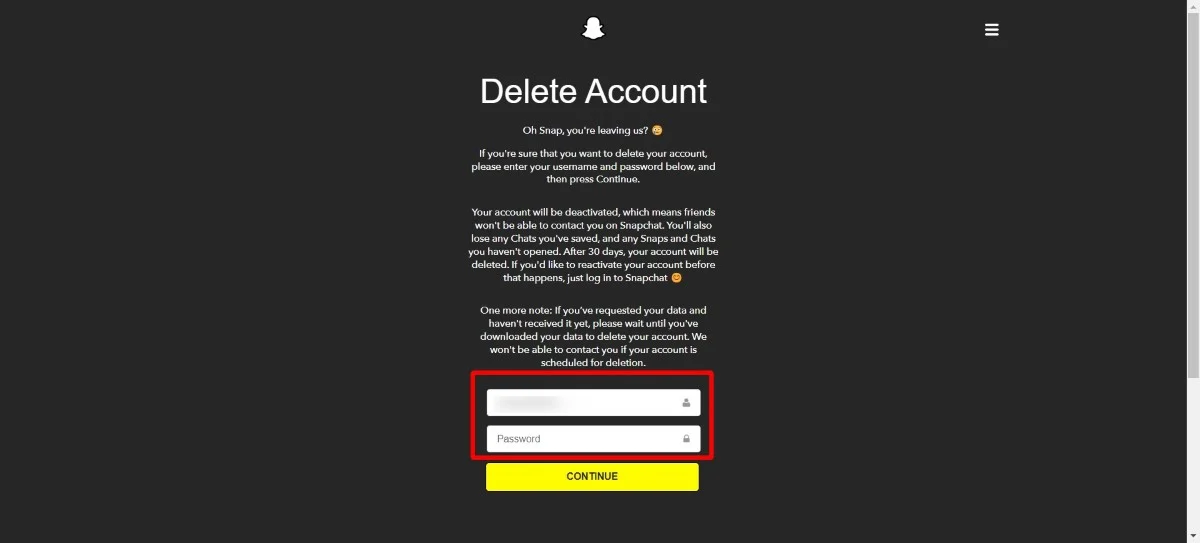
Jika Anda mengikuti langkah-langkah di atas, akun Snapchat Anda akan dinonaktifkan selama 30 hari. Jika Anda masuk kembali dengan kredensial Anda dalam 30 hari ini, akun Anda akan diaktifkan kembali. Namun setelah 30 hari, akun tersebut akan dihapus secara permanen jika Anda tidak menunjukkan aktivitas.
Baca Terkait: Snap Streak Hilang? Cara Memulihkan Snap Streak yang Hilang

Cara menonaktifkan Snapchat di iOS
Meskipun Anda tidak dapat menonaktifkan Snapchat di aplikasi Snapchat Android, Anda dapat melakukannya dengan mudah di aplikasi iOS. Berikut langkah-langkah yang perlu Anda ikuti untuk menonaktifkan Snapchat di iOS:
- Luncurkan aplikasi Snapchat di perangkat iOS Anda.
- Ketuk ikon Gambar profil di sudut kiri atas halaman beranda.
- Ketuk ikon roda gigi .
- Gulir ke bawah halaman Pengaturan dan ketuk Tindakan Akun .
- Pilih opsi Hapus Akun . Anda akan diarahkan ke Portal Akun.
- Masukkan nama pengguna dan kata sandi dan ketuk Lanjutkan .
Seperti disebutkan di atas, data Snapchat Anda akan tetap tersedia selama 30 hari. Selama waktu ini, Anda dapat mengaktifkan kembali akun Anda dengan detail login Anda. Namun, setelah 30 hari, akun Anda akan dihapus secara permanen. Untuk alasan hukum, keamanan, dan bisnis, Anda harus menyimpan beberapa informasi penting, seperti informasi pembelian, bersama Anda. Di bagian selanjutnya, kita akan mempelajari cara mengunduh data Snapchat Anda.
Bagaimana cara mengunduh data Snapchat?
Anda dapat mengunduh data Snapchat Anda kapan saja, sesuai rekomendasi Snapchat. Ini juga dimungkinkan setelah Anda menonaktifkan akun Anda. Namun perlu diingat bahwa Anda harus mengunduh data Anda dalam waktu 30 hari setelah menonaktifkan akun Anda. Jika Anda melakukan ini setelah 30 hari, Anda tidak dapat lagi mengunduh data Anda.
Berikut langkah-langkah yang perlu Anda ikuti untuk mengunduh data Snapchat:
- Luncurkan situs web ini di browser web apa pun di ponsel atau desktop Android Anda.
- Masuk dengan kredensial akun Anda.
- Klik pada Data Saya .
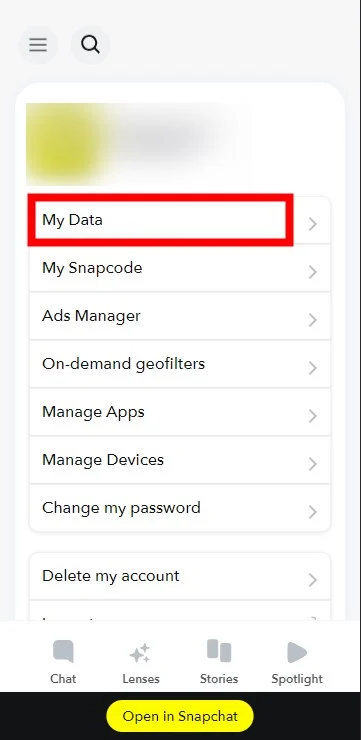
- Pilih semua data yang ingin Anda unduh dari Snapchat dan klik Berikutnya .
- Pilih rentang tanggal data yang ingin Anda unduh dan konfirmasikan alamat email tempat Anda ingin mengekspor data. Klik Kirim .
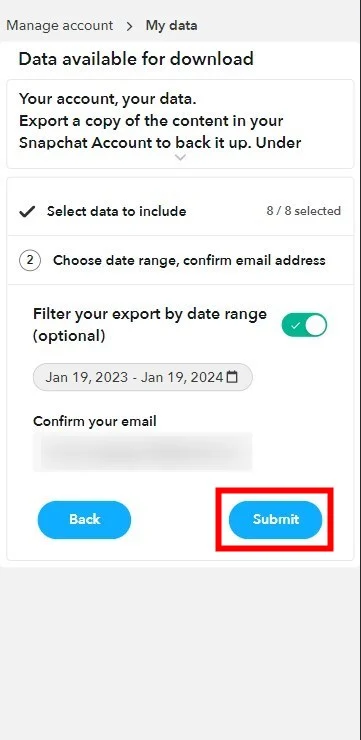
- Anda akan menerima email berisi tautan ketika data Anda siap diunduh.
- Pilih Lihat Ekspor lalu klik Unduh .
Data Anda akan diunduh dalam file ZIP. Jadi pastikan Anda memiliki ekstraktor ZIP di PC Anda untuk melihat data yang diunduh. Di bawah ini adalah daftar data yang Anda unduh dari Snapchat sebelum menghapus akun Anda.
- Riwayat Login dan informasi Akun
- Profil Pengguna & Publik
- Riwayat Jepretan
- Riwayat Obrolan Tersimpan
- Memori
- Riwayat Pembelian & Toko
- Riwayat Dukungan Snapchat
- Teman-teman
- Lokasi
- Sejarah pencarian
- Bitmoji
FAQ tentang menonaktifkan Snapchat
1. Bisakah saya memulihkan akun Snapchat saya?
Selama 30 hari belum berlalu sejak akun Anda dinonaktifkan, Anda dapat mengaktifkan kembali akun Snapchat Anda kapan saja. Namun, setelah 30 hari berlalu, Anda hanya dapat membuat akun baru dan tidak dapat memulihkan akun Anda.
2. Informasi apa yang tersisa di Snapchat setelah akun dihapus?
Dalam blog resminya, Snapchat menyebutkan bahwa mereka menyimpan informasi tertentu untuk alasan hukum, keamanan, dan bisnis. Perusahaan menyimpan data tentang pembelian jika Anda telah menerima Ketentuan Layanan dan Kebijakan Privasi.
3. Bisakah saya mengetahui apakah teman saya telah menghapus akun Snapchatnya?
Anda dapat mengetahui apakah teman Anda telah menghapus akun Snapchatnya hanya dengan mencari nama penggunanya di Snapchat. Jika hasil pencarian tidak menunjukkan nama pengguna, dia telah menghapus akun Snapchatnya.
4. Bisakah saya menonaktifkan Snapchat untuk sementara?
Ya. Anda selalu dapat menonaktifkan Snapchat untuk sementara dengan menghapus akun Anda menggunakan langkah-langkah yang dibagikan di atas, lalu masuk kembali dalam waktu 30 hari untuk mengaktifkannya kembali.